Les utilisateurs d’Apple disposent d’une application exclusive pour écouter de la musique sur leur iPhone : iTunes. Comme il s’avère que pour les utilisateurs qui sont habitués à la commodité d’autres applications plus conviviales, iTunes devient un peu compliqué à utiliser, mais une fois que vous vous y habituer, il semble plus facile qu’au début.
Voici comment cette application fonctionne afin que vous puissiez en profiter et télécharger et écouter de la musique non seulement sur votre iPhone, mais sur n’importe quel autre appareil Apple que vous souhaitez synchroniser. Avec cela, vous n’aurez pas à transférer de la musique d’un appareil à l’autre, il vous suffit de le garder synchronisé et vous aurez toutes vos chansons à votre disposition sur tous vos appareils Apple.
Télécharger de la musique sur iTunes
Resumen del contenido
La première chose que vous devez être clair sur est que iTunes n’est pas un magasin de musique, ni est-ce un endroit pour stocker votre musique,il fonctionne comme un lecteur qui recherche de la musique à partir du dossier ou de la bibliothèque où vous l’avez stocké sur votre appareil et le Joue.
Donc, pour cela, la première chose que vous devez faire est d’organiser votre bibliothèque. Voici comment faire toute cette procédure à partir de la plus simple: Télécharger iTunes lui-même.
Télécharger iTunes : la première étape
Si vous voulez avoir de la musique sur votre iTunes, évidemment la première chose dont vous avez besoin est d’avoir iTunes installé sur votre ordinateur. Normalement, votre iPhone l’aura pré-installé, mais sur votre ordinateur, vous devrez le télécharger afin que vous puissiez plus facilement ajouter la musique à votre bibliothèque. J’explique pas à pas comment c’est fait.
-
- La première chose que vous devez faire est d’aller sur le site officiel d’Apple et la recherche de la section de téléchargements iTunes, choisissez votre système d’exploitation, placez votre e-mail et cliquez sur le bouton bleu qui dit« Télécharger maintenant ». Vous pouvez accéder directement à la page de téléchargement en cliquant sur ce lien: apple.com/es/itunes/download.

Il est important que vous téléchargez toujours les applications à partir du site officiel de leurs développeurs,comme de cette façon vous économiserez le risque de télécharger des fichiers contaminés, des logiciels malveillants et des choses qui pourraient infecter votre ordinateur.
- Une fois le processus de téléchargement terminé, vous procédez à l’exécution de l’installateur du programme. Il est très simple à faire, il vous suffit de cliquer sur à côté de toutes les options jusqu’à ce que vous atteignez la fin.
- Ouvrez votre iTunes. Lorsque vous l’ouvrez pour la première fois, il explorera la musique que vous avez sur votre ordinateur et l’ajoutera automatiquement à sa bibliothèque,de sorte que vous n’aurez pas à charger les chansons que vous avez déjà parce que le programme les reconnaîtra déjà.
- Synchronisez vos appareils. Lorsque vous connectez votre iPhone (ou iPad) à votre ordinateur à l’aide du câble USB iTunes, il vous demandera si vous voulez synchroniser votre appareil et vous devrez suivre les étapes qui l’indiquent pour l’ajouter.
- Une fois que vous avez ajouté votre iPhone, vous serez affiché au-dessus du menu de l’appareil synchronisé. Alors ce qu’il vous resterait serait d’ajouter de la musique.

Ajout de musique à la bibliothèque iTunes
Une fois que vous avez installé iTunes sur votre ordinateur, vous voudrez ajouter de la musique. Pour ce faire, il suffit de le télécharger à partir de votre site de téléchargement de confiance, l’organiser sur votre ordinateur, puis le prendre sur iTunes.
L’ajouter à iTunes est la plus facile des étapes, il vous suffit de sélectionner tout ce que vous voulez ajouter (chansons, dossiers ou listes) et de le faire glisser vers la bibliothèque. Il est important de noter que si ce que vous ajoutez sont des chansons, alors vous devez vous positionner dans l’option chansons dans le menu. Si ce que vous voulez ajouter sont des dossiers de musique cela le définit comme Albums, pour ce faire, vous pouvez vous placer dans cette option, sélectionnez tous les dossiers et les faire glisser à la bibliothèque.
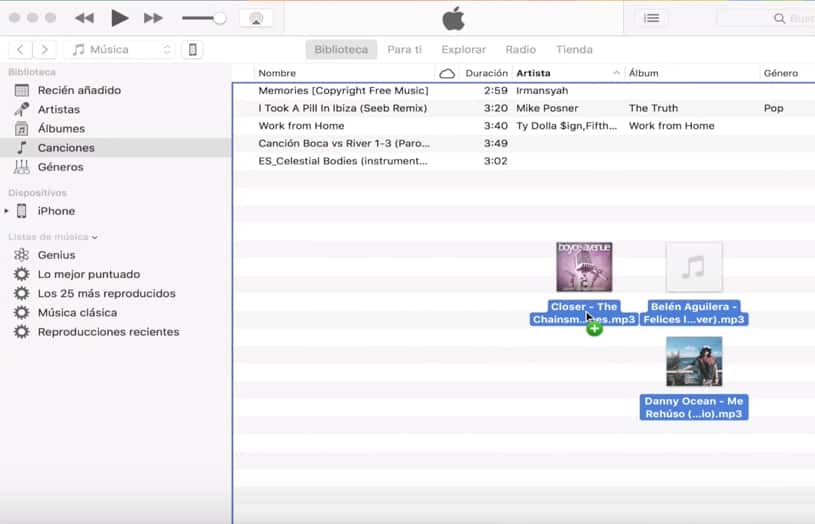
Synchronisation de la musique avec l’iPhone
Maintenant, vous avez déjà la musique dans la bibliothèque iTunes, mais cela ne signifie pas qu’il est déjà sur votre mobile,maintenant ce que vous devez faire est de synchroniser votre appareil. Pour ce faire, il vous suffit de cliquer sur le dessus, où votre appareil déjà synchronisé est indiqué et une fenêtre avec les informations de l’appareil s’ouvrira.
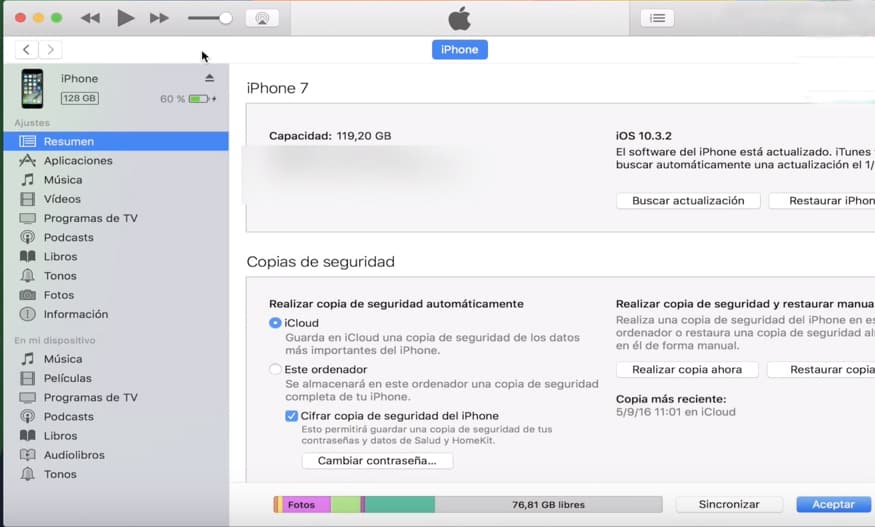
Ensuite, vous devez vous positionner dans l’option de menu qui dit musique et vous verrez une série d’options. Le principal d’entre eux est une case à cocher qui dit« synchroniser la musique ». Vous pouvez décider si vous souhaitez synchroniser l’ensemble de la bibliothèque ou uniquement les listes ou les genres que vous avez sélectionnés.
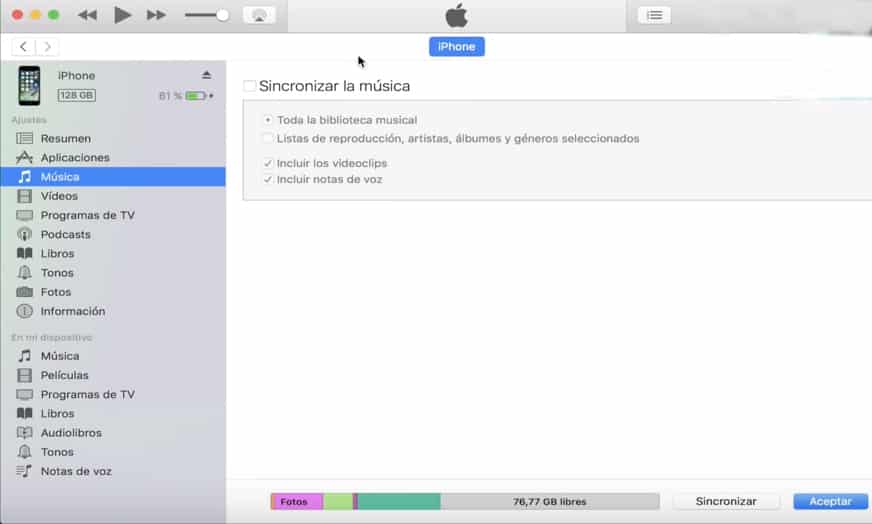
Une fois que vous avez sélectionné l’option de « Synchronisez la musique »ouvrira un message d’avertissement demandant si vous êtes sûr que vous voulez supprimer toutes les chansons, films, programmes, sonneries et autres informations contenues dans votre iTunes pour le remplacer par la bibliothèque actuelle. Si les deux bibliothèques sont synchronisées, elles seront les mêmes, donc vous n’avez pas à vous inquiéter (sauf si c’est une bibliothèque totalement différente et vous ne l’avez pas pré-synchronisé avec votre mobile) et vous n’avez qu’à cliquer sur le bouton bleu « Supprimer et synchroniser« .

Conseils importants à garder à l’esprit
Il ya des moments où les utilisateurs essaient de copier la musique à la bibliothèque iTunes ou leur mobile comme je l’ai expliqué plus tôt (le glisser à la bibliothèque) et il ne fonctionne pas pour eux, il ne manque pas, mais il ne fait rien non plus. Cela est vrai pour une raison simple : vous n’avez pas la possibilité de gérer manuellement la musique et les vidéos activées.
Pour l’activer, il vous suffit d’aller, étant sur votre appareil, à l’onglet de synthèse et là, à la fin en bas, vous trouverez une case à cocher qui dit: « Gérer la musique et lesvidéos manuellement ». Vérifiez qu’il est activé et si non, activez-le en cliquant dessus.

Une autre chose que vous devez savoir, c’est que quand c’est la première fois que vous connectez votre téléphone à votre ordinateur, vous obtiendrez un message de confirmation, il doit l’accepter à la fois sur votre téléphone et votre ordinateur. L’erreur que beaucoup font, c’est qu’ils ne l’acceptent que dans l’un de nous et pensent qu’il devrait fonctionner maintenant.
Lorsque vous avez terminé de passer la musique à votre appareil, vous pouvez vérifier que toutes vos chansons sont sur votre iPhone en allant simplement à la bibliothèque et en sélectionnant l’option « chansons », tout comme vous l’avez fait plus tôt sur votre ordinateur.
Si l’ensemble du processus a été un succès, alors là vous pouvez voir la musique que vous venez de passer et vous pouvez la jouer en cliquant sur le bouton de lecture, tout comme n’importe quel autre lecteur de musique.

Comme vous l’avez peut-être remarqué, après tout, il n’est pas si complexe le processus de télécharger et d’écouter de la musique sur votre iPhone, il s’agit simplement d’adapter,comme je vous l’ai dit au début, et de comprendre comment ce lecteur de musique Apple fonctionne.
